
『天国、それともラスベガス』のノイズリダクション-ThinkPadからのファン音を減らす
「シャーーーーーーーーーーーーーーーーーーーーーーー」
この音は、僕のデスクの上にあるThinkPadの底面から、静かに、でも確実に聞こえてくる冷却ファンのノイズです。ノートPCにしては強めのCPUにGPU(NVIDIA GeForce MX250)を備えた僕のThinkPadは、その高い計算力の代償として高い熱を発し、それを冷却するために本体底面で排熱用のファンが回転していて、「シャーーー」というノイズを出すのです。
コンピューティングは、プロセッサと熱との戦いです。高温になるとプロセッサの性能が落ちるので、冷却はしっかりして欲しい。でもでも、楽しく音楽を鳴らしているスピーカーの間から、定常ノイズが聞こえるという暴虐は、うーんやっぱり断じて許せぬ。結局、メロスは激怒した。必ず、この邪智暴虐のノイズ音を除かなければならぬと決意した。
*この記事は、自宅デスク環境チューン話シリーズのひとつです。その他のエピソードについては、以下のマガジンをご覧ください。
1. メロスは激怒した。しかし
しかしメロスはそのノイズの周波数成分がわからぬ。「シャーー」というのはホワイトノイズとよばれるあらゆる周波数の音を含んだノイズに近いけれど、よく聞くと特定の高さの音だけ強く鳴ってる感じがします。まずはこいつの正体をつかみたい。
そこで、DAW(音楽制作ソフト)のAbleton Liveと、ソフトウェアシンセのMASSIVE Xを立ち上げてホワイトノイズを生成し、それをみんな大好き「EQ Eight」というイコライザーでフィルタリングして、どのあたりの周波数の音が実際のファンノイズと近いか聞き比べます。
これが、独ベルリンにあるNative Instruments社の強力ソフトウェアシンセサイザー、「Massive X」の画面。いろいろツマミがついててすごく格好いい!
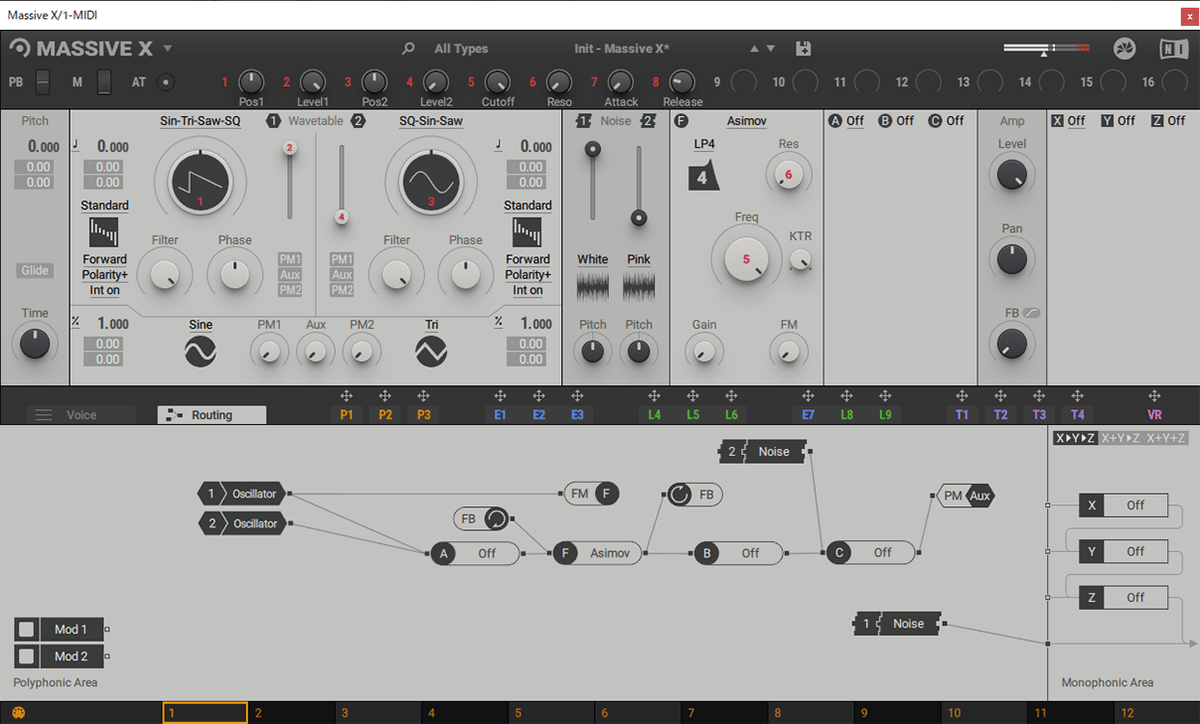
けれど、今回はホワイトノイズの生成器と、ノイズを出力につなぐ場所の2カ所しか使いません。フェラーリでコンビニに行くような贅沢。

そしてMassive Xで生成したホワイトノイズを、同じくベルリンにあるAbletonのDAW(音楽制作ソフト)「Live 10」に内蔵された「EQ Eight」というイコライザーでフィルタします。特定の周波数成分のところに山を作って、実際にThinkPadから出ているノイズと聞き比べます。


生成したノイズをスピーカーから鳴らし、実際のファンノイズと聴き比べている様子。んー…どうも1000Hz~3000Hzあたりで山をつくるとノイズ音が似てくる感じ。よし、ノイズの正体、だいたいつかめたぞ。それじゃ、対策するか!
2. 吸音材を手に入れる
ThinkPadの底面から聞こえてくるノイズは、だいたい1000Hz~3000Hzくらいの周波数成分を多く含んでいる、ということがわかりました。
ということは、そのへんのノイズを吸音するような素材を、音が聞こえてくるThinkPadの底面に設置すればノイズは減るはず。もちろん、プロセッサの冷却のためにファンの出口を塞ぐわけにはいかないけど、その音が僕の耳に届かないようにThinkPadの左右と前側に吸音材で壁を作ればいいのだ。
3Dモデリングソフト「Fusion360」で、図に起こします。こんな感じのことがしたい。四隅にフレームを置いてThinkPadを支え、底面のファンの出口を取り囲むように吸音材を挟んでいくイメージです。

吸音材には、名古屋市中区にあるウレタン、ゴム、プラスチック、複合材の会社(株)イノアックコーポレーションの吸音材、カームフレックスのF-2をAmazonで注文しました。あれです、よくマイクの先についてるスポンジのキャップ(風防)みたいな素材がシート状になったものです。

届いた。でかい。

表面の質感。どうです、いかにも音を吸ってくれそうな面構え…。
この「カームフレックス」は1000Hzから上の音を吸音してくれるそうなので、1000Hz~3000Hzに山があるThinkPadのノイズを消すにはぴったりの特性がありました。それにUL-94の耐熱基準で「HF-1」という、ポリウレタン素材としてはいちばんの難燃性の高さなので、場合によっては70度とか80度とか熱くなりがちなPCの底面に敷くには安心でした。
これで吸音材は入手できました。次は、ThinkPadを支える四隅のフレームを作ります。
3. 本体を支える「フレーム」をモデリングする
フレームはThinkPadとぴったりサイズが合う必要があるので、まずは採寸です。ThinkPadを電源から外して裏返し、底面のサイズをノギスで計ってB4方眼紙の上にプロットしていきます。ファンの位置など正確に…。これが設計図になります。


この図を元に、定番3Dモデリングソフト、Autodeskの「Fusion360」で四隅のフレーム部分をモデリング。

前回「琴柱(ことじ)」を作ったことでモデリングにも大分なれてきて、テーパー面を作ったりとか楽しみながら作業がすめられました。で、出来上がったデータをまたSTL形式でエクスポートし、3Dプリントサービスを行うDMM.makeにアップロードして待つ。素材も前回の琴柱につづいて安価で納期の早い「ナイロン」を選択だ。早く届かないかな…。

いえーい届いた! しかし、画面の中に描いたものがそのまま物質化するので3Dプリントめちゃくちゃ面白いですね。あまりにも同じすぎる。
さて、これで吸音材とフレームがそろいました。ネット通販、そして3Dモデリングとバーチャル環境での素材準備はできたので、ここからフィジカルな工作の時間に入ります。
4. 物理工作の時間
まずは吸音材の切り出しです。方眼紙から切り出した型紙をつかって、狙った形に吸音材を仕立てます。


妻から借りた裁ちバサミでさくさく切れた。
次はフレームです。まず、フレームとThinkPadが接する面に、キズ防止用に家具の脚などに使う硬質フェルトを貼ります。まずはカッターで切り出し。

切り出しが終わったら、フレーム本体をThinkPadと色を合わせるため、ホルツのスプレーでつや消しブラックに塗装。

塗装が終わったら、切り出していた硬質フェルトと、キングジムの机上台に固定するための両面テープを貼ります。

サイドからみるとこんな感じ。上から「硬質フェルト」「3Dプリンターで出力したフレーム」「両面テープ」になります。


3つを重ねた厚さは合計7mm。吸音材の厚さが9mmなので、上にThiinkPadを乗せたときに吸音材が少しプンニュとつぶれて、上下がより密着するようになるはず。

各パーツの位置をあわせて…設置。この上にThinkPadを設置します。
5. 完成!

できました!全てのパーツの計画と工作と実装が終わり、ここに静音策を施したThinkPadステージの完成です。
さあ、早速音を聞いてみましょう!
「シーーーーーーーーーーーーーーーー」
…あれ?
ファンの音は前より少し小さく(そして高く)なった、ような、気がするけれど、まだちょっと(でも確かに)聞こえてますね…。これは違う吸音材を試してみてもいいかもしれないな。
というか季節はもうほとんど夏。きょうの東京は最高気温32℃。エアコンの音が天井からゴーーーーーッっと聞こえているのでした。うーん、もっとばっちりした、「シーン」みたいな結果が出せると思ったんだけど…。残念。

メロスは、ひどく赤面した。
でも、まあいいか。ノイズは(ちょっとだけど)小さくなったし、それに何より、工作楽しかったです。
吸音材はちょっと別なのも探してみよう。
なんだろう、沼の予感がする。
いいなと思ったら応援しよう!

